:::(Info) (ライブラリリンク)Weigh and Dispense App Groupをダウンロードしてください。このアプリグループには、1つの事前検証済みアプリが含まれています:ステーション計量:
Weigh(計量)およびdispense(払い出し)アプリ・グループの主な機能、これらの機能の使用方法、グループ内でアプリを連携させる方法について説明します。このアプリグループは、Composable MES for PharmaApp suiteの一部です。このアプリグループには、事前検証済みのアプリ「Station Weighing」が1つ含まれています。
物理スコープ
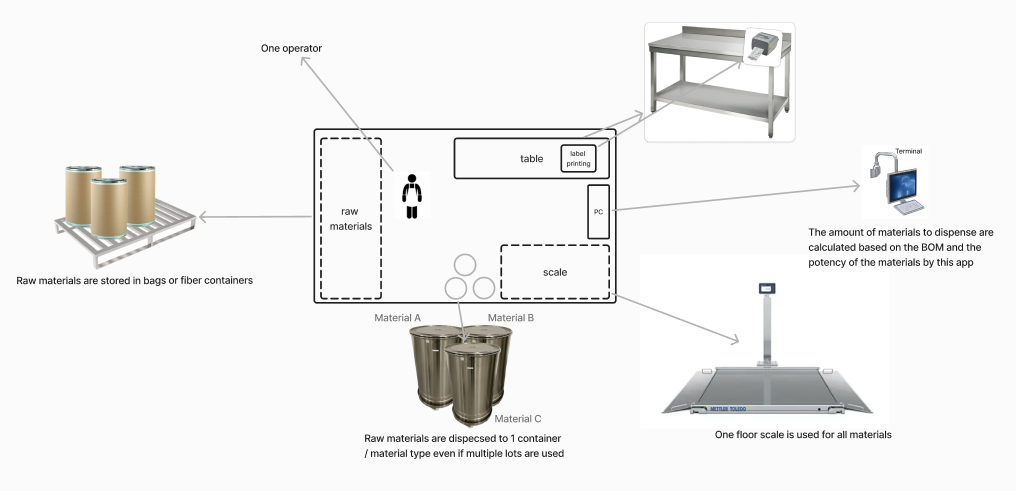 {高さ="" 幅=""}
{高さ="" 幅=""}
材料は倉庫から調剤エリアまでパレットで運ばれます。調剤アプリケーションは、Tulipプラットフォーム上に完全に構築されています。物理的な材料がアプリ内で正確に表現されるように、材料受取アプリが使用されています。
分注アプリの中で、特定のバッチの材料を計量し、各タイプの材料をそれぞれの容器に入れることができます。このアプリは、複数のバッチからの調剤もサポートしています。
さらに、このアプリは分注プロセス中に有効成分の力価を自動的に計算します。補正材が必要な場合は、有効成分の測定後にアプリが正確な必要量を計算し、すべてが正確に調整されるようにします。
このアプリケーションは、スケールや容器など、使用されているツールの状態を追跡します。これにより、清潔で校正されたはかりのみが使用できるようになります。はかりの履歴の毎日のチェックと文書化を支援するために、デイリー感度テスト・アプリケーションが用意されています。
アプリグループで使用されるチューリップのテーブル
バッチテーブル以外でこのアプリケーションが使用する主なテーブルは、材料テーブルと 材料リストです。
**材料」**テーブルには物理的な材料のデジタルコピーが格納され、「材料リスト」テーブルには指定されたバッチに調剤される材料のリストが理論量とともに格納されます。ERPシステムがあれば、これらの情報を重複して保存する必要はありません。TulipとERPシステム間のコネクタにより、このデータを直接取得できます。
アプリケーションで使用されるその他のテーブルは、GHS、スケール、コメントと例外、コンテナです。これらのテーブルは、計量プロセス中に使用されるさまざまな成果物を追跡します。このアプリグループの計量アプリケーション間の正しいルーティングを可能にする2つのテーブルは、ステーションテーブルとプロセスフローテーブルです。
:::(Info) Tulipの製薬用共通データモデル(CDM)テーブルの詳細については、こちらをご覧ください:
計量・分注アプリグループのアプリケーション
ステーション計量アプリケーション
認証済みアプリケーション
::: (info) ()PRE-VALIDATEDこのアプリケーションは事前検証済みです。検証作業をサポートする操作フロー図、リスクアセスメント、テストプランをダウンロードできます:
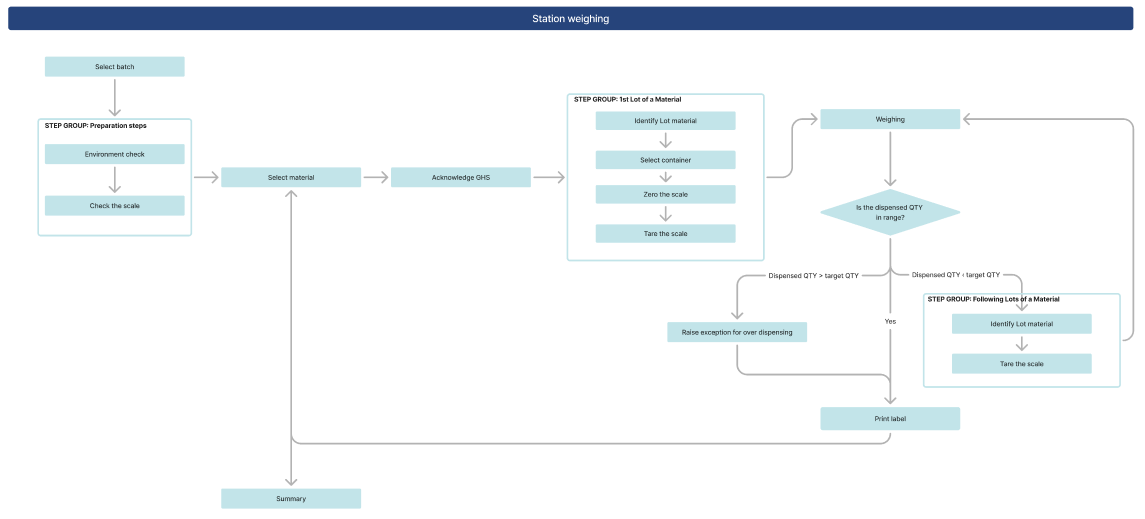 {高さ="" 幅=""}。
{高さ="" 幅=""}。
ステーション計量アプリケーションは、計量・分注プロセスに特定のスケールを使用する例です。このプロセスでは、バッチの材料が次々に計量されます。このアプリは、同じ材料アイテムについて複数のロットから材料を計量することができます。異なるロットは、その品目用の同じ容器に計量されます。このアプリは、ユーザーがデイリーチェックアプリを使用せざるを得なくなるような、不潔な計量器や較正されていない計量器の使用を防ぎます。さらに、識別されたロットの有効期限を監視し、期限切れの材料の使用をブロックします。
計量プロセス中、アプリは特定された材料の効力に基づいて必要な材料量を自動的に計算します。秤量オーバーの場合は、「Raise exception for over dispensing」ステップに進み、そこで例外が発生します。すべての材料の計量が完了すると、アプリはサマリーステップに移動し、計量プロセスの概要が表示されます。確認後、アプリケーションはバッチ追跡アプリケーションに戻ります。
計量テンプレート
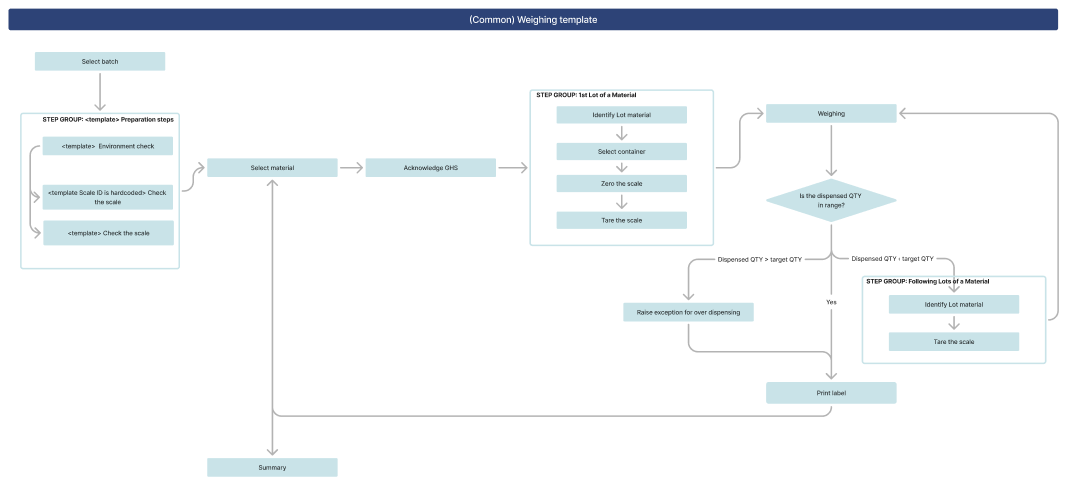 {高さ="" 幅=""}。
{高さ="" 幅=""}。
Weighing(計量)テンプレートは、どのセクションの設定が必要かユーザーをガイドするアプリ内ヘルパーを備えた、一般化されたアプリケーションです。template "とラベル付けされたステップでは、スケールの識別など、特定のステージのためのさまざまなオプションが提供されます。テンプレートには、シリアルポート経由でメトラーのスケールに接続したり、正しい指示を送信したり、スケールからデータを受信したりするためのトリガー例が含まれています。ただし、これらのトリガーはいずれも、トリガー設定で識別子フィールドや正しいCOMポートを指定するなど、適切な設定がなければ機能しません。
毎日の感度テスト
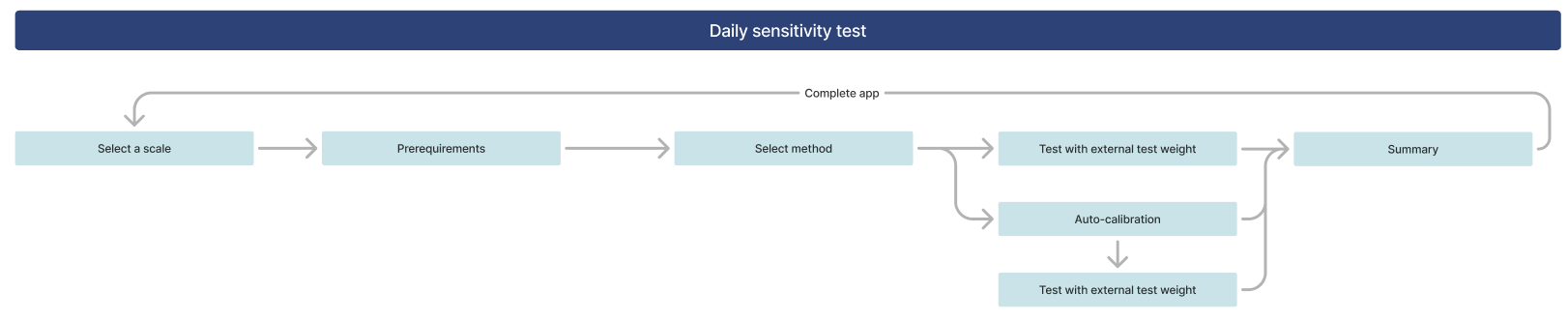 {高さ="" 幅=""}。
{高さ="" 幅=""}。
このアプリケーションは、体重計のデイリー感度テストを簡素化し、文書化するために設計されています。デイリーチェックの実行には、2つのオプションがあります。1つ目のオプションは、体重計の自動キャリブレーション機能を使用し、アプリに記録します。2つ目のオプションでは、アプリで静的な値として提供される外部テストウェイトを使用してテストすることができます。アプリは、選択した試験重量の許容範囲と、ユーザーが手動で入力した値に基づいて、試験結果を自動的に評価します。手動入力をなくしたい場合は、スケールの統合が必要です。
材料受領書
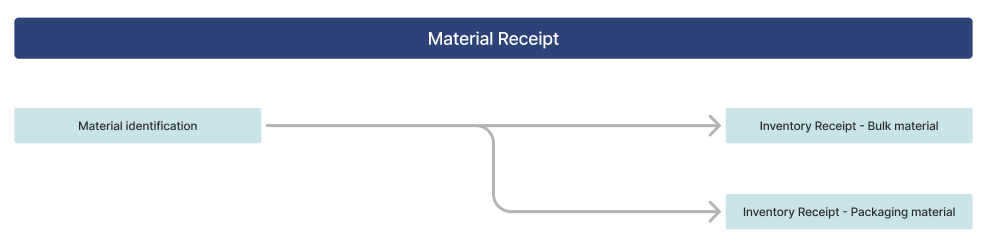 {高さ="" 幅=""}。
{高さ="" 幅=""}。
Material Receiptは、倉庫から受け取った物理的な材料をデジタル化してデジタルツインを作成し、この情報をTulipテーブルにアップロードするために設計されたシンプルなアプリケーションです。これにより、他のアプリケーションがプロセス実行をサポートするために必要な材料データにアクセスできるようになります。必要な材料パラメータがすべて入力されると、アプリケーションはそのデータをMaterialsテーブルに保存します。
照合
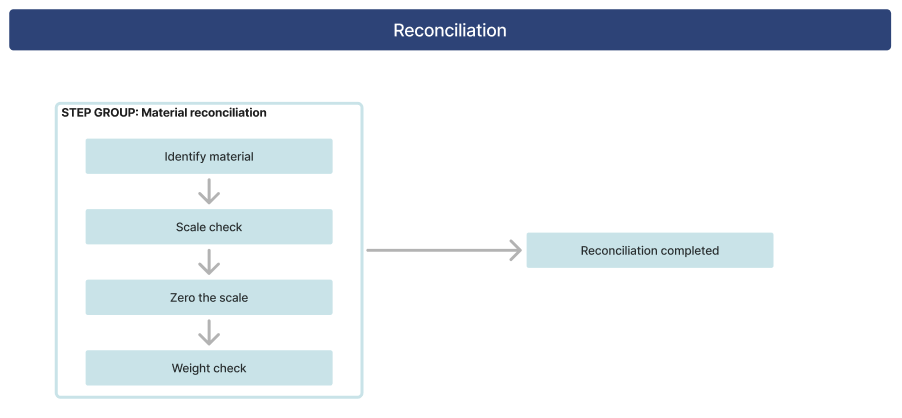 {高さ="" 幅=""}
{高さ="" 幅=""}
製造工程では、材料の実際の物理的な量が、デジタルで保存された値と異なる場合があります。Reconciliationアプリケーションは、このような不一致を検証し、修正するのに役立ちます。材料を特定した後、適切なスケールを選択して使用します。このアプリは、正しいステータスのスケールだけが使用できるようにします。材料が測定されると、アプリケーションは材料の実際の重量でテーブルを更新します。
ERPシステムを使用している場合、必要なコネクターが確立されれば、これらの更新はTulipに接続されたERPシステムと直接同期できます。
設定とカスタマイズ
このアプリグループのアプリには、アプリのシステムに導入するために必要な設定があります。また、アプリのコンポーネントを特定のニーズに合わせてカスタマイズするためのオプションもあります。
:::(Info)Learn more about the コンポーザブルMES for Pharmaアプリ群の一般的な構成はこちら:::
他のアプリケーションとの接続
ブレンド
ステーション計量アプリケーションで計量された材料は、混合アプリケーションで使用されます。
